MGI PhotoVista
MGI PhotoVista - такая же легкая в освоении и использовании программа, как и Сапог Photo Panoramas. MGI PhotoVista позволяет создавать эффектные круговые панорамы которые можно напечатать, поместить на Web-страницу или просматривать с помощьк встроенного визуализатора. Пробная версия программы записана на диск CD-ROM и мь предполагаем, что вы уже установили ее. Запустим программу MGI PhotoVista,
Нажмите кнопку Пуск (Start) на Панели задач (Taskbar) и в появившемся главном меню Windows выберите команду Программы MGI PhotoVista * MGI PhotoVista
(Programs * MGI PhotoVista * MGI PhotoVista). На экране появится диалог MGI PhotoVista (Рис. 9.17) с информацией об ограниченном 60-дневном сроке работы пробной версии программы.

Рис. 9.17. Диалог MGI PhotoVista
Нажмите кнопку Try (Проба), чтобы закрыть этот диалог.
Программа будет запущена и на экране появится ее рабочее окно (Рис. 9.18). В нем под полосой меню располагается главное окно (Main Window), в котором в процессе создания панорамы будут отображаться исходные изображения. Под главным окном находятся шесть кнопок-значков, предназначенных для выполнения основных операций с изображениями при монтаже панорамы. Если установить указатель мыши на одну из этих

кнопок, она выделяется красной окружностью и появляется всплывающая подсказка с информацией о ее назначении.

Рис. 9.18. Рабочее окно программы MGI PhotoVista
Создание панорамы в программе MGI PhotoVista начинается с открытия исходных изображений.
Открытие исходных изображений
Поместить изображения в главное окно программы MGI PhotoVista для последующей подготовки панорамы можно несколькими способами. Можно перетащить файлы в это окно мышью из окна любой открытой папки. Можно получить фотографии с TWAIN-соместимого устройства - сканера или цифровой камеры. Это выполняется командой меню File * TWAIN Acquire (Файл » Получить с TWAIN-устройства). И, наконец, можно воспользоваться стандартной командой открытия файлов. Программа может работать с файлами форматов BMP, Flashpix (FPX), GIF и JPEG.
Вместе с программой MGI PhotoVista на диск вашего компьютера записана группа цифровых фотографий, которые мы используем в качестве примера создания панорамы. Откроем эти изображения.
Нажмите первую слева кнопку-значок с изображением папки - Open Source Images (Открыть исходные изображения) у нижнего левого края рабочего окна.На экране появится диалог Open Source Images (Открыть исходные изображения).
Откройте папку Mgi\Photovista\Stitch Me\Coit (15mm) (Рис. 9.19). Эта папка по умолчанию находится в папке Program Files или в той папке, где вы установили программу.
В данной папке находятся восемь фотографий с именами, соответствующими их порядковым номерам в будущей панораме. Щелчком мыши выделяя нужные файлы и нажимая кнопку Add (Добавить), вы можете поместить файлы в поле списка Source Files (Исходные файлы) в том порядке, в каком они должны находится в панораме. Файл
можно добавить в список также двойным щелчком мыши. Нажатием кнопки Add A (Добавить все) вы выберете все файлы.
Папка: | g| Coil
мя файла Г
Тип файлов:[ Supported Image Formats

О Automatical^ crop borders
BorderSensitivity
Low
Puc. 9.19. Диалог Open Source Images (Открыть исходные изображения)
Нажмите кнопку Add All (Добавить все). Имена файлов появятся в ноле списк; Source Files (Исходные файлы) и расположатся в порядке возрастания номеров.
Теперь список исходных файлов, при необходимости, можно упорядочить, перетаскива: файлы мышью в нужную позицию, отсортировать в алфавитном порядке, нажав кнопк; Sort (Сортировка), изменить порядок сортировки на обратный, нажав кнопку Reverst (Обратить), удалить из списка выделенный файл нажатием кнопки Remove (Удалить) полностью очистить список с помощью кнопки Remove All (Удалить все).
Для удаления черных рамок, которые иногда появляются на изображениях, записанны: на CD-ROM, установите флажок Automatically crop borders (Автоматическая обрезк; краев) и, перемещая ползунковый регулятор Border Sensitivity (Ширина краев) в на правлении Low (Меньше) или High (Больше), укажите размер удаляемой полосы.
Нажатием кнопки ОК закройте диалог Open Source Images (Открыть исходные изо бражения). Выбранные изображения будут помещены в главное окно (Main Window программы и расположены в нем в порядке возрастания номеров файлов (Рис. 9.20).
Чтобы увидеть имя того или иного файла, помещенного в главное окно (Main Window) следует установить указатель мыши на соответствующее изображение. Появится всплы вающая подсказка с информацией. С помощью полос прокрутки вы можете прокручи вать изображение в этом окне.
После того, как исходные изображения открыты в программе MGI PhotoVista, может воз никнуть необходимость изменить их порядок. В таком случае следует просто перемес тить изображение в то место, где оно должно находиться. В процессе перемещения крас ная рамка указывает исходное положение фотографии, а синяя линия - то место, куд; будет помещено изображение.
1








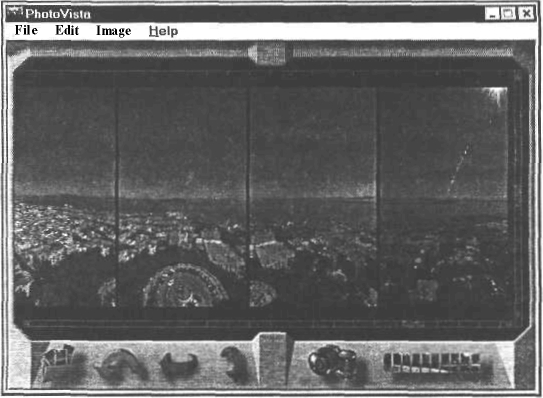
Рис. 9.20. Исходные изображения открыты
Нажатие второй слева кнопки-значка Rotate Images (Повернуть изображения) у нижнего края рабочего окна поворачивает все фотографии в главном окне на угол 90°. С помощью третьей и четвертой слева кнопок - Flip Image Horizontally (Отразить изображение по горизонтали) и Flip Image Vertically (Отразить изображение по вертикали) - выполняется зеркальное отражение выбранного изображения.
Выбор объеЬгшва
Следующее, что необходимо сделать, прежде чем можно будет смонтировать панораму, - это указать программе тип объектива, которым выполнялась съемка. На основании этой информации MGI PhotoVista выполняет вычисления, необходимые для объединения исходных фотографий в панораму.
Нажмите пятую слева кнопку-значок Select Lens (Выбор объектива) у нижнего края рабочего окна программы. На экране появится диалог Select Lens (Выбор объектива) (Рис. 9.21).
Select Lens
Selea a focal length or camera:
Description:
1 4mm
1 bmrn Fisheye
18mm
18mrttf
20mm
28mm
35mm
50mm
60mm IS
Aafa ePhoto 1280 (WideAnale)I
For a, 35mm film camera or equivalent.
OK
|
Delete
Recommended number of pictures:
3 pictures (Portrait mode) IB pictures (Landscape Mode)
Download tJew Lenses...
J
Cancel
ustom...
Puc. 9.2]. Диалог Select Lens (Выбор объектива)



410 _______________________________________________Я У Цифровую фотографт
В этом диалоге следует выбрать объектив, с помощью которого получены фотографт Поле списка Select a focal length or camera (Выберите фокусное расстояние или камер) содержит большой перечень цифровых камер и фокусных расстояний объективо! В поле Description (Описание) отображаются краткие сведения о выделенном в списк объективе.
Напомним, что многие цифровые камеры сохраняют информацию о параметрах съемк и, в частности, о фокусном расстоянии объектива в файле с изображением, и эту инфо{ мацию можно увидеть на дисплее камеры или с помощью некоторых програмл-фотоальбомов.
Разработчики программы рекомендуют использовать для создания панорамы из открь тых фотографий объектив типа Coit (15mm) с фокусным расстоянием 15 мм. Мы совет) ем вам попробовать создать одну и ту же панораму с использованием разных объективо и сравнить результаты. Это позволит лучше понять смысл данного параметра.
В поле списка Select a focal length or camera (Выберите фокусное расстояние ил камеру) найдите и щелчком мыши выделите объектив Coit (15mm). В пол Description (Описание) вы увидите информацию о том, что данный объектив преднг значен для монтажа панорамы-примера.
Если тип объектива, которым сняты фотографии, отсутствует в поле списка, то вы може те добавить собственный тип, нажав кнопку Custom (Пользовательский). Можно также нажав кнопку Download New Lenses (Загрузить новые объективы), загрузить с Web сайта компании MGI Software файл с описанием объективов новых камер. После загруз ки новые объективы появятся в поле списка диалога в следующем сеансе работы с про граммой.
Для удаления объектива из списка Select a focal length or camera (Выберите фокусно расстояние или камеру) следует выделить его и нажать кнопку Delete (Удалить).
Для точного выравнивания снимков в процессе монтажа панорамы программа требует чтобы они были сняты с перекрытием 20%-50%. Количество фотографий, необходимо! для создания круговой панорамы с таким перекрытием, зависит от фокусного расстояние объектива и автоматически вычисляется программой MGI PhotoVista для портретной (Portrait mode) и альбомного (Landscape Mode) режимов съемки. Это количество дл; каждого типа объектива отображается в поле Recommended number of picture; (Рекомендуемое количество снимков).
Нажмите кнопку ОК, чтобы закрыть диалог Select Lens (Выбор объектива). Тип объектива камеры будет выбран.
Предварительный просмотр панорамы
Теперь программа располагает всей необходимой для создания панорамы информацией Смонтируем панораму.
Нажмите шестую слева кнопку - Stitch Panorama (Монтаж панорамы) у нижнего кра? рабочего окна. На экране появится диалог Stitch Options (Параметры монтажа) (Рис 9.22), в котором следует определить параметры объединения изображений в панораму.
При установленном флажке Full 360° panorama
(Полная круговая панорама) программа смонтирует круговую панораму. Если флажок сбросить, то панорама будет незамкнутая.
Если фотографии получены специальной панорамной камерой, способной создавать панорамные снимки, установите флажок Disable warping (Исключить деформацию).
ЕслиустановитьфлажокDisableblending
(Исключить смешивание), то фрагменты панорамы не будут сглаживаться и в окончательном варианте вы будете видеть четкие границы каждой фотографии. Этот флажок целесообразно устанавливать, если вы планируете редактировать панораму в графическом редакторе.
Stitch Options
Stitch using the lens: Coit (15mm)
El Use automatic alignment
0 Full 360' panorama
Disable warping
Disable blending
Qrop non-image area
i Preview Stitch
Full Stitch
Cancel
Рис. 9.22. Диалог Stitch Options (Параметрымонтажа)
При установленном флажке Crop non-image area (Обрезать области за пределами изображения) программа автоматически обрежет края панорамы.
Нажмите кнопку Preview Stitch (Предварительный просмотр монтажа). На экране появится диалог Stitch Progress (Процесс монтажа) (Рис. 9.23), в котором в виде сообщений отобразится процесс создания панорамы, после чего на экране появится окно Stitch_Preview (Предварительный просмотр монтажа).
Stitch Proqre!

Рис. 9.23. Диалог Stitch Progress (Процесс монтажа)
В этом окне вы увидите предварительный вариант панорамы, созданный с низким разрешением.
С помощью меню окна Stitch_Preview (Предварительный просмотр монтажа) вы можете сохранить созданную панораму командой File * Save As (Файл * Сохранить как), опубликовать на специализированном сайте в Интернете командой File * Publish To (Файл * Опубликовать) или напечатать командой File » Print Panorama (Файл » Печать панорамы).
Закройте окно Stitch_Preview (Предварительный просмотр монтажа), нажав кнопку [х] в правом верхнем его углу.
Если вас не устраивает результат, вы можете изменить тип объектива или выполнить ручную коррекцию перекрытия фотографий.
412 Я фЦифровую фотографин
Корреция перекрытия фотографии
Откорректировать вручную перекрытие фотографий можно либо в главном окне (Mail Window) программы, либо в специальном окне. Для выравнивания изображений в глав ном окне (Main Window) следует щелчком мыши выделить в нем соответствующую ис ходную фотографию. При этом желтые угловые маркеры превращаются в красные круж ки. Для выравнивания выделенное изображение перемещается в нужную позицию мы
шью или с помощью клавиш | i ]. I. Т ]. !~Ч. [*~1, Для выделения следующего изображение можнонажатьклавишуР™!. длявыделенияпредыдущего-комбинациюклавии
Более точную коррекцию выравнивания можно выполнить в специальном большом окш при полном разрешении.
Щелчком мыши выделите в главном окне (Main Window) изображение, которое следует выровнять.
Выберите команду меню Image * Adjust (Изображение * Коррекция). На экране появится диалог Full Resolution Stitch Adjustment (Коррекция при полном разрешении} (Рис. 9.24).

Рис. 9.24. Диалог Full Resolution Stitch Adjustment
(Коррекция при полном разрешении)
Для открытия этого диалога можно также дважды щелкнуть мышью на изображении в главном окне программы (Main Window).
В диалоге Full Resolution Stitch Adjustment (Коррекция при полном разрешении) изображение справа выделено желтыми угловыми маркерами. Для коррекции перекрытия
следует с помощью мыши или клавиш | |- I I. |[Т_ ||^J переместить его так, чтобы оно точно совместилось с левым изображением.
Панорамы итрехмерныеобъектыизфотографий_________________________413
Далее необходимо с помощью ползункового регулятора в нижней части диалога выбрать следующую пару смежных изображений, после чего точно совместить их. Эта процедура должна продолжаться до тех пор, пока наложение всех исходных фотографий не будет откорректировано.
Закройте диалог Full Resolution Stitch Adjustment (Коррекция при полном разрешении), нажав кнопку ОК.
Вы возвратитесь к рабочему окну программы MGI PhotoVista.
Создание окончательной панорамы
После того, как панорама откорректирована, можно создать ее окончательный вариант при полном разрешении.
Нажмите шестую слева кнопку-значок - Stitch Panorama (Монтаж панорамы) - у нижнего края рабочего окна программы. На экране появится диалог Stitch Options (Параметры монтажа) (Рис. 9.22).
В том случае, если вы вручную откорректировали перекрытие изображений, сбросьте флажок Use automatic alignment (Использовать автоматическое выравнивание), чтобы сохранить результаты ручной коррекции.
Если этот флажок оставить установленным, то программа выровняет автоматически исходные изображения, ликвидировав данные ручной коррекции.
Нажмите кнопку Full Stitch (Полный монтаж). На экране появится диалог Stitch Progress (Процесс монтажа), в котором будут отображаться сообщения о ходе создания панорамы.
Заметьте, что процесс создания окончательного варианта панорамы занимает несколько больше времени, чем панорамы для предварительного просмотра. Когда процесс закончится, на экране появится окно Stitched_Result (Результат монтажа) с изображением полного разрешения.
Чтобы увидеть в этом окне скрытые фрагменты панорамы, вы можете перемещать ее либо с помощью полос прокрутки, либо мышью.
Редактирование панорамы
Ручная коррекция замыкания панорамы
ЕСЛИ создается круговая 360-градусная панорама, программа MGI PhotoVista пытается автоматически совместить крайние изображения, чтобы замкнуть панораму. Но совмещение, выполненное автоматически, может быть неточным. В таком случае вы можете выполнить совмещение крайних изображений вручную.
В окне Stitched_Result (Результат монтажа) выберите команду меню Panorama » Wrap Manually (Панорама » Замкнуть вручную). На экране появится диалог Wraparound Adjustment (Коррекция замыкания) (Рис. 9.25).
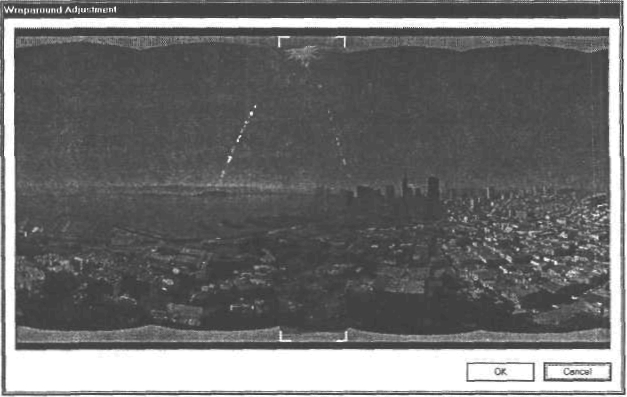
Рис.9.25. ДиалогWraparound Adjustment (Коррекция замыкания)
В этом диалоге вы видите первую и последнюю фотографии панорамы. Обратите внимг ние, что программа не смогла точно совместить накладывающиеся изображения автомата чески. Хорошо видно, что мосты на заднем плане на обеих фотографиях не совмещены.
Воспользуйтесь клавишами 1ГП. 1ГП. 1г*1. И. чтобы точно совместить перекрываю щиеся крайние фотографии панорамы, ориентируясь на изображения мостов на зад нем плане.
Закройте диалог Wraparound Adjustment (Коррекция замыкания), нажав кнопку ОК Программа выполнит коррекцию и отобразит ее результаты в окне Stitched_Resul (Результат монтажа).
Описанную коррекцию замыкания можно также выполнить в режиме предварительной просмотра панорамы, выбрав в окне Stitch_Preview (Предварительный просмотр монта жа) команду меню Panorama * Wrap Manually (Панорама * Замкнуть вручную). Однакс коррекция в режиме полного разрешения является более предпочтительной, так как мо жет быть выполнена точнее.
Коррекция области обзора панорамы
Программа MGI PhotoVista предоставляет возможность также выполнить коррекцию области обзора панорамы. Область обзора определяется размером вертикального и горизонтального углов, под которыми видна панорама из точки съемки.
В окне Stitched_Result (Результат монтажа) выберите команду меню Panorama 4 Adjust Settings (Панорама * Параметры коррекции). На экране появится диалог Adjust Panorama Settings (Параметры коррекции панорамы) (Рис. 9.26).
В этом диалоге необходимо указать значения для вертикального (Vertical) и горизонтального (Horizontal) углов зрения. Установленный по умолчанию вертикальный угол зрения - 100,39 - определяется фокусным расстоянием объектива, а горизонтальный -
360,00 - означает, что панорама круговая. Вы можете изменять вертикальный угол зрения в пределах от 15° до 180°, а горизонтальный - от 15° до 360°.
Adjust Panorama Settings
-Fields of View (in degrees) —
Vertical: [НИШ Horizontal:|360.00
Puc. 9.26. Диалог Adjust Panorama Settings
(Параметрыкоррекциипанорамы)
Если вы измените вертикальный угол зрения, то после нажатия кнопки ОК появится диалог Panorama Needs Adjustment (Панорама нуждается в коррекции) (Рис. 9.27), в котором следует указать способ коррекции панорамы: удалить/добавить пикселы или сжать/растянуть изображение.
The new vertical field of view is loo large for the image to be used without visible vertical stretching. Click on the option you prefer:

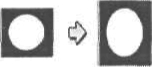
|
OK |
Cancel |
Puc. 9.27. Диалог Panorama Needs Adjustment
(Панорама нуждается в коррекции)
Закройте диалог Adjust Panorama Settings (Параметры коррекции панорамы), нажав кнопку Cancel (Отмена).
Если вы измените углы зрения и нажмете кнопки ОК, то программа откорректирует панораму в соответствии с указанными параметрами.
Обрезка панорамы
Заметьте, что созданная панорама имеет неровные верхние и нижние края. Этот дефект можно устранить, обрезав их.
Установите указатель мыши на красно-белой пунктирной линии у верхнего края окна панорамы Stitched_Result (Результат монтажа) так, чтобы указатель мыши принял форму ф.
Нажмите и удерживайте левую кнопку мыши.
Не отпуская левую кнопку мыши, переместите указатель мыши вниз так, чтобы переместившаяся вместе с ним красно-белая пунктирная линия указала границу обрезки.
Отпустите левую кнопку мыши.
Заметьте, что одновременно переместилась вверх красно-белая пунктирная линия у нижнего края окна панорамы, указывая нижнюю границу обрезки. Это происходит потому, что по умолчанию включен режим симметричной обрезки. Если вы хотите установить верхнюю и нижнюю границы обрезки независимо, то следует выключить данный режим.
Выберите в окне Stitched_Result (Результат монтажа)команду менюPanorama ? Crop Symmetrically (Панорама * Обрезать симметрично). Режим симметричной обрезки будет выключен.
Повторный выбор этой команды меню снова включит данный режим.
VПеретаскивая мышью красно-белую пунктирную линию у нижнего края панорамы, откорректируйте нижнюю границу обрезки.
Указанные границы обрезки будут учтены при сохранении, печати и просмотре панорамы в специальном окне визуализатора.
Конвертирование панорамы
Для различных целей может потребоваться преобразовать форму панорамы. По умолчанию панорама создается в форме сферы. Но программа позволяет также преобразовать ее форму в куб или цилиндр. Для изменения формы панорамы следует воспользоваться в окнах Stitched_Result (Результат монтажа) или Stitch_Preview (Предварительный просмотр монтажа) командами меню Panorama » Convert To (Панорама * Конвертировать в):
Sphere (Сфера) — конвертирует импортированную панораму в сферу. Некоторые программы трехмерного моделирования могут выводить изображения только в форме куба. Использование данной команды позволит преобразовать такое изображение;
Cube (Куб) — создает шестистороннюю панораму для модификации в графической программе;
Cylinder (Цилиндр) — создает панораму цилиндрической формы для просмотра в программе QuickTime VR.
Сохранение панорамы
Подготовленную панораму следует сохранить.
Выберите в окне Stitched_Result (Результат монтажа) команду меню File ? Save As (Файл * Сохранить как). На экране появится диалог Save Panorama (Сохранение панорамы) (Рис. 9.28).
и документы
Попка:
. [020010826194527]
Image Expert images !jl Image ExpertWeb Pages DPgp
!nn рисунки
Имя файла: |stitcned_Result.jpg
Тип файле: |JPEG Q Remote Path:|hnp ^y^y hv&pictur ExporttoHTWL:lNo ~
Сохранить
tf &087f.'FiF-Stiidied.,Resi,i!t ipg| [з
preview
Puc. 9.28. Диалог Save Panorama (Сохранение панорамы)
Откройте папку, в которой вы хотите сохранить панораму.
В поле ввода Имя файла (File name) укажите имя сохраняемого файла.
В открывающемся списке Тип файла (List files of type) вы можете выбрать для сохранения панорамы один из трех форматов:
JPEG - используется, преимущественно, если панорама готовится для Интернета;
Windows Bitmap - применяется, когда планируется редактировать панораму в графическом редакторе. Хотя файл этого формата имеет значительные размеры, изображение характеризуется высоким качеством, так как не подвергается сжатию. После окончательного редактирования файл можно будет сохранить в редактировавшей его программе в формате JPEG;
Flashpix — формат, позволяющий увеличивать изображение для просмотра мелких деталей. Если вы планируете поместить панораму данного формата в Web, то изображения должны быть помещены в корневой каталог специализированного сервера MGI ZOOM. Поэтому, выбрав формат Flashpix, следует установить флажок Remote Path (Удаленный путь), справа от которого указан адрес этого сервера. Если предполагается сохранить файлы на другом сервере, то введите его адрес. Вы не сможете просмотреть файл в этом формате, пока не поместите его на сервер MGI ZOOM.
В открывающемся списке Тип файла (List files of type) выберите JPEG.
14-5715










418
Закройте диалог Save Panorama (Сохранить панораму) нажатием кнопки ОК. На эк ране появится диалог Compression Options (Параметры компрессии) для выбор; степени сжатия (Рис. 9.29).
Установив один из переключателей, вы укажете качество изображения (Image Quality) и соответствующий ему размер файла (File Size): Low (Низкое)- Very Small (Очень маленькое), Medium (Среднее) - Small (Маленькое), High (Высокое) - Medium (Среднее), Best (Наилучшее) - Large (Большое).
Закройте диалог Compression Options (Параметры компрессии) нажатием кнопки ОК. Панорама будет сохранена в указанном файле с параметрами компрессии, заданными по умолчанию.
Вместе с файлом панорамы программа автоматически создаст в указанной папке файл с таким же именем и расширением .ivr, который используется при просмотре панорамы.
Compression Options
|
IImage Quality |
I |
File Size |
|
Low |
0 |
Very Small |
|
Medium |
О |
Smell |
|
High |
© |
Medium |
|
Best |
О |
Large |
OK
Рис. 9.29. Диачог Compression Options
(Параметры компрессии)
Просмотр панорамы с помощью Визуализатора
LoTOByro панораму можно просмотреть в специальном окне визуализатора.
- В окне Stitched_Result (Результат монтажа) выберите команду меню Panorama « Show Viewer (Панорама * Показать визуализатор). На экране появится окно визуализатора Stitched_Result (Результат монтажа), в котором вы увидите фрагмент панорамы (Рис. 9.30).

Рис. 9.30. Окно визуализатора Stitched_Result (Результат монтажа)
Перемещайте указатель мыши при нажатой левой кнопке в окне визуализатора Stitched_Result (Результат монтажа) вправо,влево,вверх и вниз.Панорама будет


прокручиваться в направлении, противоположном направлению перемещения мыши. При этом вы можете регулировать скорость прокрутки.
Управлять направлением прокрутки панорамы можно также с помощью клавиш yj, IIТ I. IF*1. H. Но скорость прокрутки при этом будет постоянной.
Нажмите и удерживайте клавишу | Shift) или IIАI. Изображение будет приближаться, пока вы не отпустите эту клавишу.
Для отдаления изображения нажмите и удерживайте клавишу |[ ctrl I или i|Z|,
С помощью меню окна визуализатора вы можете выполнять описанные выше операции коррекции и сохранения панорамы. Для переключения в режим просмотра панорамы в широком окне следует выбрать команду меню окна визуализатора Panorama * Show Panorama (Панорама * Показать панораму).
Просмотр панорамы в браузере
Если вы предполагаете поместить панораму на Web-сайт в Интернете, то из программы MGI PhotoVista можно запустить браузер, чтобы увидеть, как будет выглядеть панорама на Web-странице.
Вокневизуализатора Stitched_Result(Результат монтажа) выберите команду меню Panorama » Show In Web Browser (Панорама » Показать в окне Web-браузера).Будетзапущен браузер — программа просмотра Web-страниц, установленная в вашей системе по умолчанию, и в ее окне вы увидите фрагмент панорамы (Рис, 9.31).
Для просмотра панорамы в окне браузера перемещайте указатель мыши при нажатой левой кнопке по горизонтали и вертикали. Панорама будет прокручиваться в противоположном направлении.
Для просмотра панорамы в браузере имеется специальная панель инструментов.
File?drtViewFavoritesToolsH
a,a
SlopRefreshHomeFavorites His
ss [g C:\WINDOWS\TEMP\tiv2.htm
C:\WENDOWS\TEMP\pv2.jpg
To place this applet in your own web page, just open this html page in a text editor and cut and paste the section between the "copy here" lines.
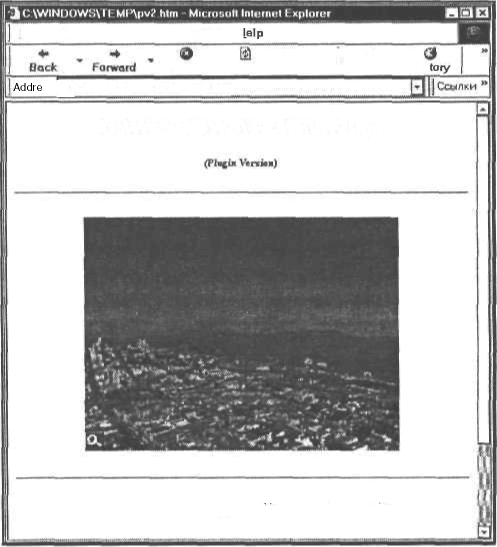
Puc. 9.31. Окно браузера с панорамой
Нажмите кнопку |О>| - Open/Close Toolbar (Открыть/закрыть панель инструментов) в
левом нижнем углу панорамы. Появится панель инструментов.
Нажмите кнопку (Т) - Zoom In (Увеличить) на появившейся панели инструментов, чтобы выбрать этот инструмент.
Нажав и удерживая левую кнопку мыши, перемещайте указатель мыши, который примет форму Q, по панораме. Панорама будет приближаться.
Подобным же образом вы можете отдалять панораму, если выбрать инструмент FH -Zoom Out (Уменьшить). Указатель мыши при этом принимает формуй.
Выбрав инструмент Q - Pan Vista (Прокрутка), вы сможете управлять прокруткой панорамы, не изменяя масштаб отображения.
Панораму, которую вы видите в браузере, можно поместить на вашу Web-страницу. Для этого следует выполнить следующие шаги:
1 открыть исходный HTML-файл, для чего в браузере Internet Explorer следует выбрать команду меню Вид * В виде HTML (View * Source), а в Netscape Navigator - команду меню Вид * Источник страницы (View * Page Source);
• скопировать фрагмент HTML-кода между строками Begin Copy Неге (Начало копируемого фрагмента) и End Copy Неге (Конец копируемого фрагмента) в буфер обмена;
• открыть в текстовом редакторе HTML-документ, в который вы хотите вставить панораму и, указав нужную позицию, вставить код из буфера обмена, после чего сохранить документ.
Закройте программу просмотра Web-страниц, нажав кнопку [х] в правом верхнем углу ее окна.
Кроме описанного способа вставки панорамы в Web-документ в процессе предварительного просмотра в браузере, вы можете создать панораму для Web, экспортировав ее в формат HTML.
Экспорт панорамы В формат HTML
Создание HTML-документа с панорамой выполняется с помощью диалога Save Panorama (Сохранение панорамы).
Выберите в окне визуализатора Stitched_Result (Результат монтажа) команду меню File * Save As (Файл » Сохранить как). На экране появится диалог Save Panorama
(Сохранить панораму) (Рис. 9.28).
Откройте папку, в которой будет сохранена панорама.
В поле ввода Имя файла (File name) введите имя сохраняемого файла.
В открывающемся списке Тип файла (List files of type) выберите JPEG.
В открывающемся списке Export to HTML (Экспорт в HTML) следует указать, для какого визуализатора следует создать HTML-код, - For Plug-In (Для подключаемого модуля)
Панорамыитрехмерныеобъектыизфотографий_421
или For Java (Для Java). При установленном по умолчанию значении No (Нет) HTML-документ не создается.
*- В открывающемся списке Export to HTML (Экспорт в HTML) выберите For Java (Для Java).
Установите флажок Web preview (Предварительный просмотр Web), чтобы после сохранения сразу запустить браузер и открыть в нем панораму.
у Нажав кнопку ОК, закройте диалог Save Panorama (Сохранить панораму). На экране появится диалог Compression Options (Параметры компрессии) для выбора степени сжатия (Рис. 9.29).
Закройте диалог Compression Options (Параметры компрессии) нажатием кнопки ОК. Панорама будет сохранена с параметрами компрессии по умолчанию.
Одновременно будет создан HTML-документ, который сразу же откроется в окне браузера. Вы увидите автоматическую прокрутку панорамы. Как видите, визуализатор Java, который мы указали при экспорте, позволяет автоматически прокручивать изображение.
Закройте окно браузера, нажав кнопку [х] в правом верхнем его углу.
Закройте также окна визуализатора Stitched_Result (Результат монтажа) и программы MGI PhotoVista.
Чтобы поместить панораму на вашу Web-страницу, следует, как это было описано выше, открыть созданный HTML-документ в текстовом редакторе, скопировать фрагмент кода между строками «Сору Неге» в буфер обмена, после чего вставить его в HTML-файл вашей Web-страницы. Вместе с HTML-файлом вы должны будете поместить на Web-сайт также файл с изображением в формате JPEG, файл Java-апплета panoapplet.jar и файл формата IVR. Все эти файлы находятся в той папке, в которой вы сохранили панораму. Подробно о создании Web-сайта и помещении его в Интернете читайте в главе «Фотографии по электронной почте и фотогалереи в Интернете».